Ang paghahanap ng RAM ng iyong system ay mahalaga dahil tinutulungan ka nitong suriin ang pagganap ng iyong system kung bumagal ito. Kasama sa pinakabagong modelo ng Raspberry Pi ang iba't ibang laki ng RAM na 2GB, 4GB at 8GB. Kahit na ang pagkakaroon ng Raspberry Pi na may 8GB RAM ay isang mainam na pagpipilian para sa mga gumagamit ng Raspberry Pi, maaari kang makakuha ng mahusay na pagganap kung pipiliin mo ang isang 4GB RAM na Raspberry Pi device.
Kung bumili ka kamakailan ng isang Raspberry Pi device at gusto mong suriin ang impormasyon ng RAM, sundin ang artikulong ito, kung saan makakahanap ka ng iba't ibang mga command upang suriin ang RAM sa Raspberry Pi.
Paano Suriin ang RAM sa Raspberry Pi
Mayroong ilang mga kapaki-pakinabang na command na mabilis na makakapagbigay sa iyo ng impormasyon ng RAM ng iyong Raspberry Pi device. Ang mga utos na ito ay ibinigay sa ibaba:
1: libreng Command
Isa sa pinakamalawak na ginagamit na mga utos upang suriin ang impormasyon ng RAM ng Raspberry Pi ay ang 'libre' command, na ipinapakita sa ibaba:
$ libre

Ang utos na ito ay nagbibigay sa iyo ng ilang piraso ng impormasyon ng RAM, na tinatalakay sa ibaba:
Kabuuang Laki ng RAM: Ito ang kabuuang RAM na naka-install sa Raspberry Pi device.
Nagamit na Laki ng RAM: Sinasabi nito sa amin ang tungkol sa memorya na kasalukuyang ginagamit ng tumatakbong proseso, at maaari itong kalkulahin gamit ang formula (kabuuang walang-buff/cache) .
Libreng Laki ng RAM: Ipinapakita nito ang dami ng memorya na hindi ginagamit ng anumang proseso.
Ibinahaging Laki ng RAM: Ipinapakita nito ang dami ng memorya na ibinabahagi ng maraming proseso.
Laki ng Buff/Cache ng RAM: Ipinapakita nito ang dami ng memorya na nakalaan ng OS Kernel at ang cache ng system upang mag-imbak ng data at mga file sa system.
Magagamit na Laki ng RAM: Ipinapakita nito ang magagamit na memorya sa system na kailangan upang magsimula ng isang bagong proseso nang walang pagpapalit ng memorya.
Ang utos sa itaas ay naglalabas ng mga laki ng RAM Mga KB at kung gusto mong makakuha ng parehong output sa Gigabyte o Megabyte, maaari mong gamitin ang sumusunod na command:
$ libre -h

2: pusa Command
Ang impormasyon ng RAM ng Raspberry Pi system ay nakaimbak din sa impormasyon ng memorya ng isang processor at maaari mong makuha ang impormasyong ito sa pamamagitan ng sumusunod na command:
$ pusa / proc / meminfo
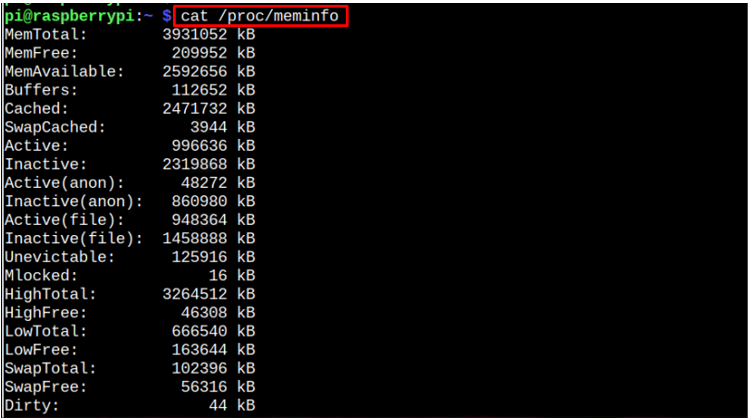
(Opsyonal) Suriin ang Nakabahaging RAM para sa Processor at GPU
Kung nais mong suriin ang magagamit na RAM para sa Raspberry Pi processor at GPU, kailangan mong isagawa ang sumusunod na command:
$ vcgencmd get_mem braso && vcgencmd get_mem gpu

Konklusyon
Ang paghahanap ng RAM kapaki-pakinabang ang impormasyon lalo na kapag bumagal ang performance ng iyong system, dahil makakatulong ito sa iyong suriin ang paggamit ng RAM sa iyong system. Mayroong dalawang mahalagang utos para sa pagsuri sa impormasyon ng RAM: ang 'libre' at “pusa” utos. Ang parehong mga utos ay nagbibigay sa iyo ng impormasyon sa paggamit ng RAM sa iyong terminal; ang “pusa” partikular na binabasa ng command ang file ng impormasyon ng memorya. Maaari mo ring isagawa ang “vcgencmd” command upang makuha ang nakabahaging impormasyon ng RAM para sa processor at GPU sa iyong Raspberry Pi system.